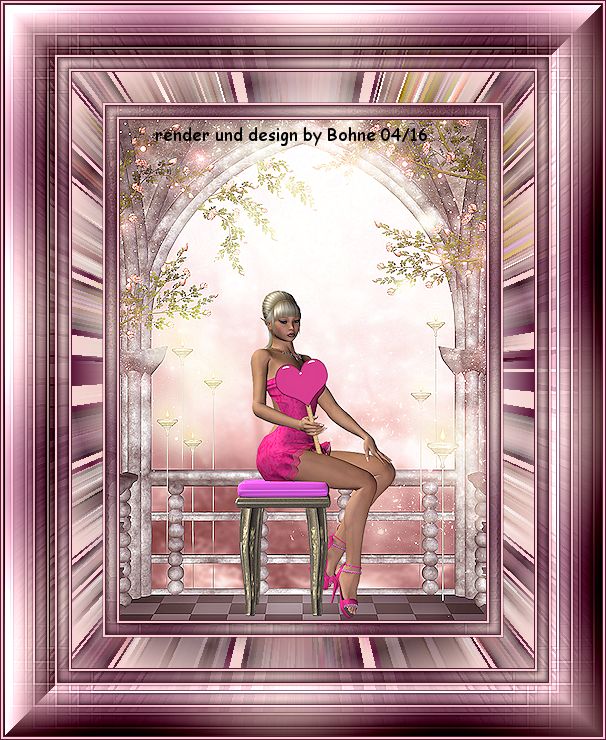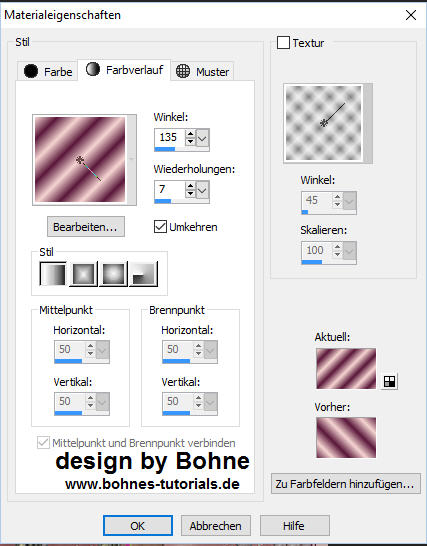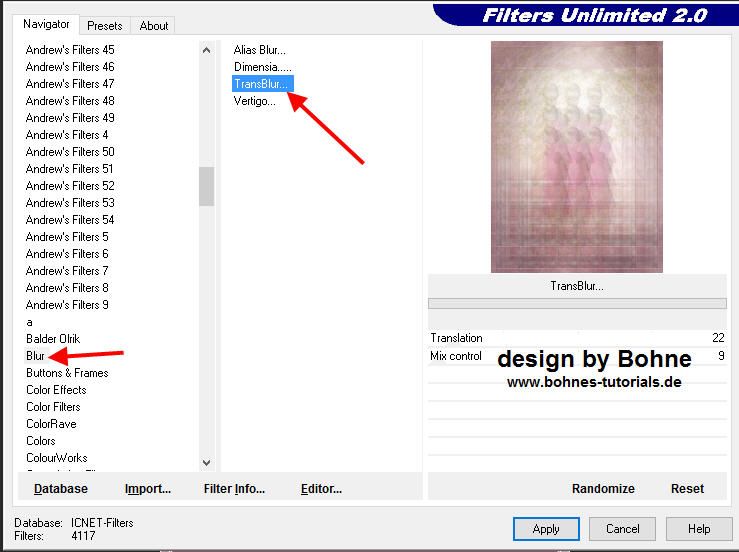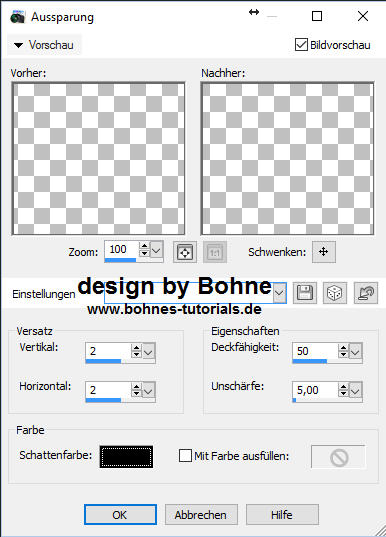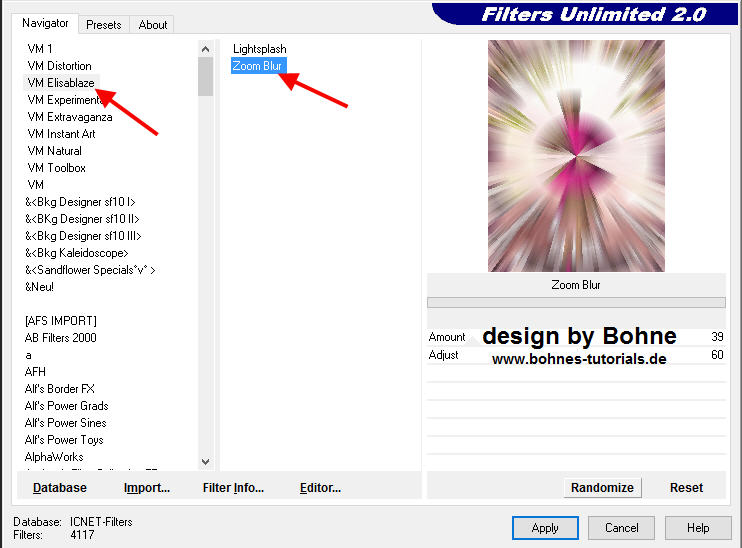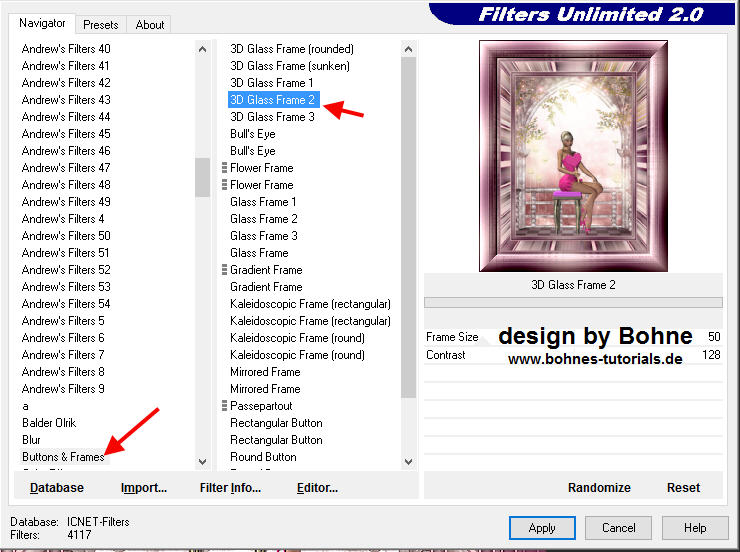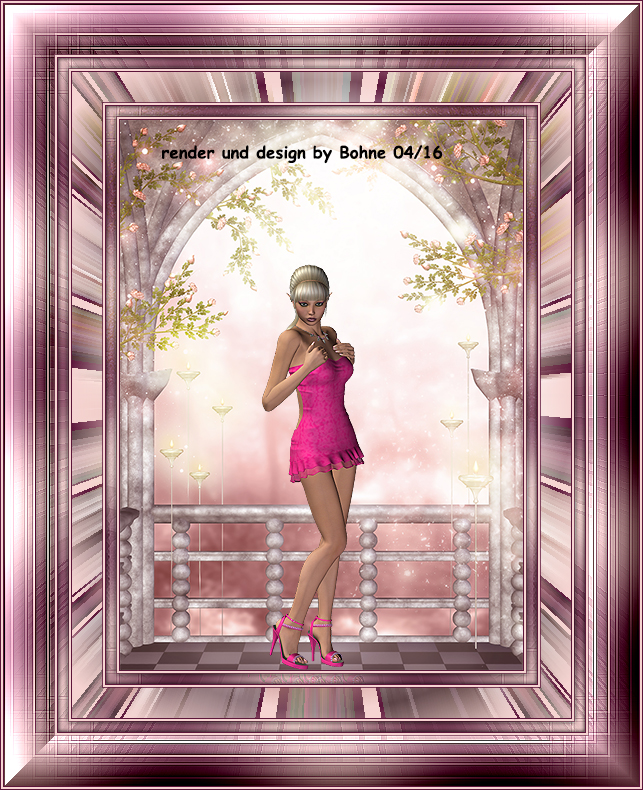© Bohne 27.04.2016 getestet von
Dieses Tutorial stammt alleine aus meiner Fantasie, jede Ähnlichkeit mit anderen Tutorials sind rein zufällig und nicht beabsichtigt. Es darf ohne meine Zustimmung weder kopiert noch auf anderen Seiten zum Download angeboten werden.
Ich habe das Tut mit PSP X5 geschrieben, geht aber auch mit anderen Versionen. Hier findest Du meine PS Version
Du benötigst für dieses Tutorial: 1 schönes Bild Meins ist von mir mit Poser gerendert
und diese Filter VM Elisablaze -> Zoom Blur Buttons & Frames -> 3D Glass Frame 2
Das Speichern zwischen durch nicht vergessen Verwendete Kürzel:
01) Öffne das Bild, welches Du nutzen möchtest. Bild -> Größe -> Ändern auf 500 Pixel an der längsten Seite
Suche dir eine helle VGF #f6d4d1
02) Bild -> Rand hinzufügen 1 PX in HGF Bild -> Rand hinzufügen 2 PX in VGF Bild -> Rand hinzufügen 1 PX in HGF
03) Bild -> Rand hinzufügen 10 PX in VGF Erstelle folgenden Farbverlauf
Fülle die Auswahl damit
Effekte -> Plugins -> FU -> Blur -> TransBlur
Einstellen -> Schärfe -> Stark scharfzeichnen Effekte -> 3D-Efekkte -> Aussparung
Wiederhole die Aussparung mit -2 Auswahl aufheben
Bild -> Rand hinzufügen 2 PX in VGF Bild -> Rand hinzufügen 1 PX in HGF
Aktiviere den Rand mit dem ZSt Effekte -> Plugins -> FU ->VM Elisablaze -> Zoom Blur
Auswahl aufheben
06) Bild -> Rand hinzufügen 1 PX in HGF Bild -> Rand hinzufügen 2 PX in VGF Bild -> Rand hinzufügen 1 PX in HGF
07) Bild -> Rand hinzufügen 10 PX in VGF Fülle die Auswahl mit dem Farbverlauf Effekte -> Plugins -> FU -> Blur -> TransBlur
Einstellen -> Schärfe -> Stark scharfzeichnen Effekte -> 3D-Efekkte -> Aussparung
Wiederhole die Aussparung mit -2 Auswahl aufheben
Bild -> Rand hinzufügen 2 PX in VGF Bild -> Rand hinzufügen 1 PX in HGF
09) Bild -> Rand hinzufügen 50 PX in deiner hellen VGF Aktiviere den Rand mit dem ZSt Fülle die Auswahl mit deinem Farbverlauf Effekte -> Plugins -> FU -> Blur -> TransBlur
Wiederhole den filter noch zwei mal Einstellen -> Schärfe -> Stark scharfzeichnen Effekte -> Plugins -> FU -> Buttons & Frames -> 3D Glass Frame 2
Auswahl aufheben
10) Bild -> Rand hinzufügen 1 PX in HGF Bild -> Rand hinzufügen 2 PX in VGF Bild -> Rand hinzufügen 1 PX in HGF
Setzte nun Corner, Wasserzeichen und Copyrights auf das Bild Datei-> speichern unter-> als jpg abspeichern. Fertig bist Du!! Ich hoffe es hat Dir Spaß gemacht !!
Hier weiter Ergebnisse erstellt von mir mit PS
erstellt von meiner Testerin Amazone1963
erstellt von meiner Testerin Bianca
erstellt von meiner Testerin Bärbel
|